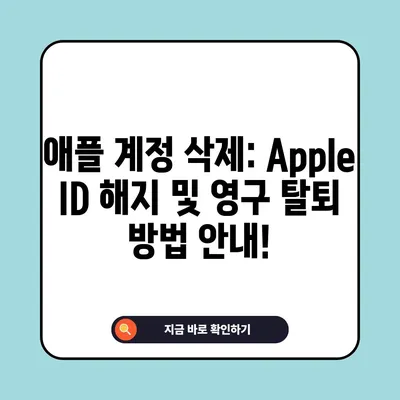애플 계정 삭제 apple id 해지 및 영구 완전 탈퇴 방법
애플 계정 삭제(apple id 해지 및 영구 완전 탈퇴 방법)에 대한 자세한 설명을 통해 필요한 정보와 단계를 확인하세요.
애플 계정 삭제, Apple ID 삭제의 의미
애플 계정을 삭제하는 것은 단순히 사용자의 애플 기기를 애플 계정에서 제거하는 것과는 다릅니다. 애플 계정의 삭제는 해당 Apple ID와 연관된 모든 정보가 삭제됨을 의미합니다. 중고 거래를 위해 애플 기기를 판매할 때, 많은 사용자들이 애플 계정을 임의로 삭제하는 경향이 있지만, 그 과정에서 자칫 중요한 데이터나 서비스에 대한 접근 권한을 잃을 수 있습니다.
애플 계정 삭제를 고려하기 전에, 다음과 같은 몇 가지 요소들을 반드시 숙지해야 합니다.
| 항목 | 상세 내용 |
|---|---|
| 가족 공유 | 애플 계정을 삭제하면 가족 공유 기능이 비활성화됩니다. |
| 아이클라우드 요금제 | 구독 중인 아이클라우드 요금제는 자동으로 취소됩니다. |
| 앱스토어 구매 | 유료 앱 및 구독 서비스는 더 이상 사용할 수 없습니다. |
| 구독 서비스 | Apple Music, Apple TV+ 등 모든 구독 서비스가 해지됩니다. |
이 외에도, 애플 기기를 오랫동안 사용하면서 축적된 다양한 개인 정보가 포함될 수 있습니다. 사진, 동영상, 문서 등 중요한 데이터가 포함되어 있을 가능성이 높으므로, 계정을 삭제하기 전 충분한 백업을 하는 것이 필수적입니다. 또한, 삭제 후에는 복구가 불가능한 점을 유념해야 합니다. 따라서 애플 계정 삭제가 꼭 필요한 상황인지, 개인 데이터의 소중함을 다시 한번 생각해보고 결정하는 것이 중요합니다.
많은 사람들은 애플 제품을 구매한 뒤에 자연스럽게 애플 계정을 생성하게 됩니다. 이 계정은 애플의 다양한 서비스에 연결되어 있으며, 향후 사용자에게 서비스를 제공하는 중요한 역할을 합니다. 하지만 특정 상황에서는 사용자들이 애플 계정을 해지하고 싶어지는 경우가 있습니다. 이러한 상황을 이해하는 것은 애플 계정 삭제 과정에서 매우 유용합니다.
💡 삼쩜삼에서 탈퇴하는 방법을 상세히 알아보세요. 💡
애플 계정 apple id 삭제 및 해지 방법
애플 계정 삭제 및 해지는 여러 단계를 거쳐 진행됩니다. 이 과정은 비교적 복잡할 수 있지만, 아래 단계를 따라가면 최대한 쉽게 수행할 수 있습니다. 애플 계정 완전 삭제까지는 최대 7일 정도 소요되므로, 미리 시간을 충분히 두고 진행하는 것이 좋습니다.
- 애플 ID 공식 홈페이지 접속 및 로그인
애플 계정 삭제를 위한 첫 번째 단계는 애플 ID 공식 홈페이지에 접속하여 로그인하는 것입니다. 이곳에서 본인의 정보를 확인하고, 삭제를 위한 준비를 시작해야 합니다.
애플 ID 로그인 화면 src=./apple-id-login.jpg title=애플 ID 로그인 화면 />
-
계정 정보 화면 탐색
로그인 후, 애플 계정의 상세 정보가 나타납니다. 이 페이지에서 스크롤을 내려 데이터 및 개인 정보 관리하기 옵션을 찾아 선택해야 합니다. -
계정 삭제 요청
데이터 및 개인정보 보호 화면에서 계정 삭제하기 항목을 찾아 클릭한 후, 계정 삭제 요청하기 버튼을 선택합니다. 이 단계에서 계정 삭제를 위한 확인이 이루어집니다. -
주의 사항 확인
애플 계정 삭제와 관련된 주의 사항을 확인해야 합니다. 삭제 이후에는 개인의 데이터와 접근 권한이 영구적으로 소실되므로, 이 부분에 대한 안내를 충분히 이해해야 합니다. -
중요 사항 재확인
계정을 삭제하기 위해서는 가족 공유 비활성화, 아이클라우드 요금제 취소 등을 반드시 확인해야 합니다. 이러한 사항들은 계정 삭제와 연관되므로 신중한 결정이 필요합니다.
| 단계 | 설명 |
|---|---|
| 1 | 애플 ID 공식 홈페이지에 로그인 |
| 2 | 계정 정보 화면에서 데이터 및 개인 정보 관리하기 선택 |
| 3 | 계정 삭제 요청하기 버튼 클릭 |
| 4 | 계정 삭제 관련 주의 사항 확인 |
| 5 | 중요 사항 재확인 |
이 단계들을 재확인 후, 계속 진행할 준비가 되었는지 점검합니다. 만약 모든 사항을 숙지하고 준비가 되었다면 다음 단계로 나아갑니다.
-
약관 확인 및 동의
애플 계정 삭제 이용약관이 표시됩니다. 이를 충분히 읽고 이해한 후, 하단의 계속 버튼을 눌러야 합니다. -
업데이트 받을 방법 선택
계정 상태에 대한 업데이트를 받을 방법을 선택한 후, 계속 선택하여 진행합니다. -
액세스 코드 메모
계정 삭제를 위해 제공된 12자리 액세스 코드를 반드시 메모해야 합니다. 이 코드는 계정 관련 문의 시 본인 확인 용도로 사용되며, 계정 상태를 재조정할 때도 필요합니다. -
액세스 코드 입력
액세스 코드를 입력하는 단계입니다. 올바르게 입력한 후 계속 버튼을 눌러 다음 단계로 넘어갑니다. -
계정 삭제 최종 확인
마지막으로 계정 삭제하기 버튼을 클릭하여 계정 삭제를 완료합니다. 이 단계에서는 다시 한번 계정 삭제에 대한 경고가 표시되므로 최종 확인 후 진행합니다.
계정 삭제가 성공적으로 진행되면, 가입할 때 사용한 이메일로 확인 메일이 발송됩니다. 이는 절차가 정상적으로 진행되었다는 것을 확인하는 방법이므로 반드시 확인해야 합니다. 이외에도 애플 계정 삭제 후 주의사항에 대해서도 반드시 숙지해야 할 필요가 있습니다.
결론
애플 계정 삭제, 즉 apple id 해지 및 영구 완전 탈퇴 방법은 처음 접하는 사용자들에게는 복잡하게 느껴질 수 있습니다. 하지만 필요한 단계를 통해 체계적으로 준비하고 수행하면, 비교적 쉽게 완료할 수 있습니다. 계정을 삭제하기 전, 중요한 개인 정보를 반드시 백업하고, 삭제 이후의 영향을 미리 고려하는 것이 중요합니다.
삭제 여부나 방법에 대한 질문이 있으시다면, 주저하지 말고 다시 검토하거나 필요한 정보를 확인하세요. 행동하기로 결정한 경우, 위에서 설명한 단계를 따르면 성공적으로 애플 계정을 삭제할 수 있습니다.
💡 내 개인정보가 유출되었는지 점검하는 방법을 알아보세요. 💡
자주 묻는 질문과 답변
💡 여성기업 인증을 통해 받을 수 있는 다양한 혜택을 알아보세요! 💡
질문1: 애플 계정을 삭제하면 어떤 정보가 삭제되나요?
답변1: 애플 계정을 삭제하면 관련된 모든 데이터, 구독 서비스, 구매한 앱 등이 삭제됩니다. 중요한 데이터를 미리 백업하는 것이 필수적입니다.
질문2: 애플 계정을 삭제한 후 복구할 수 있나요?
답변2: 애플 계정을 삭제하면 영구적으로 복구할 수 없습니다. 따라서 삭제 이전에 신중한 결정을 해야 합니다.
질문3: 계정 삭제 후 이메일로 어떤 알림을 받게 되나요?
답변3: 계정 삭제 절차가 완료되면, 등록된 이메일로 계정 삭제 확인 메일이 발송됩니다.
질문4: 애플 계정 삭제는 얼마나 시간이 걸리나요?
답변4: 애플 계정 삭제 요청부터 최종 삭제 완료까지는 최대 7일 정도 소요될 수 있습니다.
애플 계정 삭제: Apple ID 해지 및 영구 탈퇴 방법 안내!
애플 계정 삭제: Apple ID 해지 및 영구 탈퇴 방법 안내!
애플 계정 삭제: Apple ID 해지 및 영구 탈퇴 방법 안내!